Internet Download Manager hay viết tắt là IDM, nó là phần mềm giúp tăng tốc download file rất nhanh, tương thích với các trình duyệt Firefox, Google Chrome, Internet Explorer… có thể tự động quét virus tăng tính bảo mật cao, tránh các tập tin tải xuống xâm nhập thông tin. IDM còn có rất nhiều ưu điểm, kể ra thì lại quá dài dòng. Nhưng cái gì cũng phải gặp lỗi, và IMD cũng vậy, thường sẽ có những lỗi phổ biến như: Tự động bắt link, download được 99% thì bị dừng lại,… Và đặc biệt, còn có trường hợp không thêm được IDM vào Google Chrome nữa cơ. Nhưng không sao, trong bài viết này, mình sẽ chỉ cho bạn cách sửa lỗi không thêm được IDM vào Chrome nhé.

Nội dung chính
Tích hợp trình duyệt nâng cao
Để chắc chắn, bạn hãy tích hợp trình duyệt nâng cao nhé, nhiều khi trình duyệt Google Chrome vẫn chưa được tích chọn để IDM có thể xử lý. Bạn hãy bật cửa sổ “Sử dụng tích hợp trình duyệt nâng cao” (Use advanced browser integration) trong hộp thoại IDM bằng cách nhấn vào Options, rồi đến tab General nhé. Rồi kiểm tra trình duyệt Google Chrome đã được tích chọn chưa nhé.
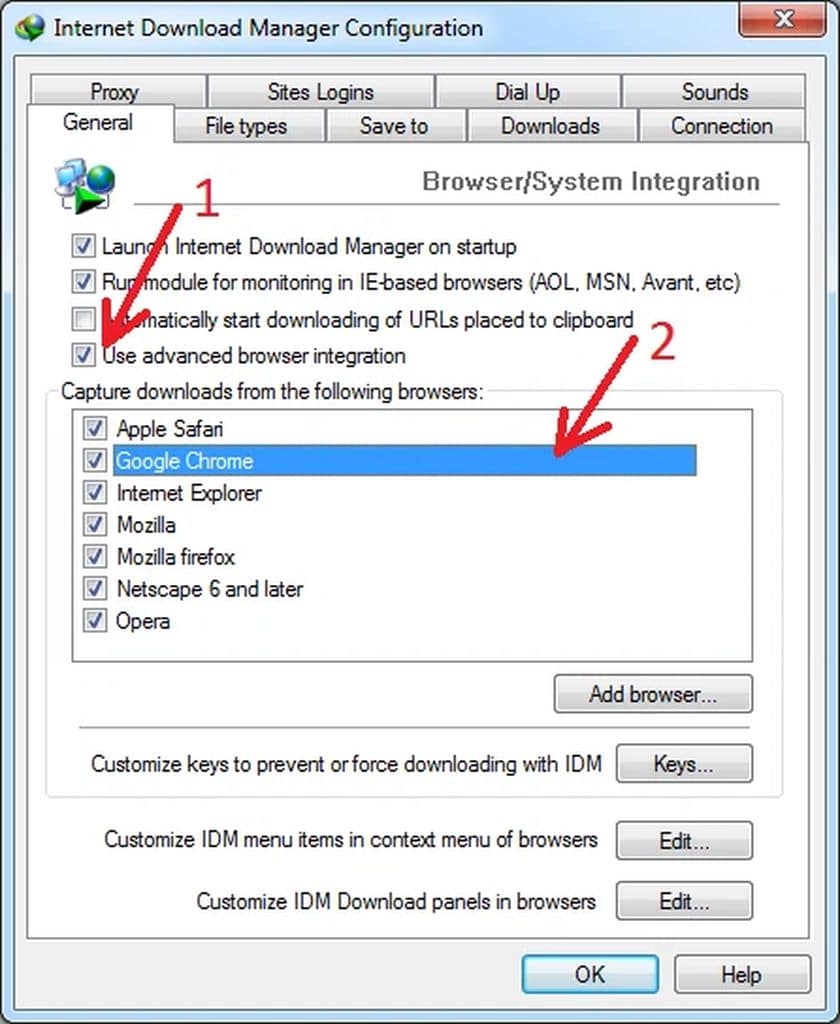
Check các phần mềm quét virus
Đôi khi các phần mềm diệt virus hay thậm chí là Windows Defender khi diệt virus lại bị quét nhầm vào các phần mềm IDM. Bạn hãy kiểm tra kỹ lại xem những file mà mà đã quét có liên quan tới IDM không. Nếu đã quét nhầm thì hãy khôi phục lại, hoặc tạm thời vô hiệu hóa phần mềm diệt virus nhé.
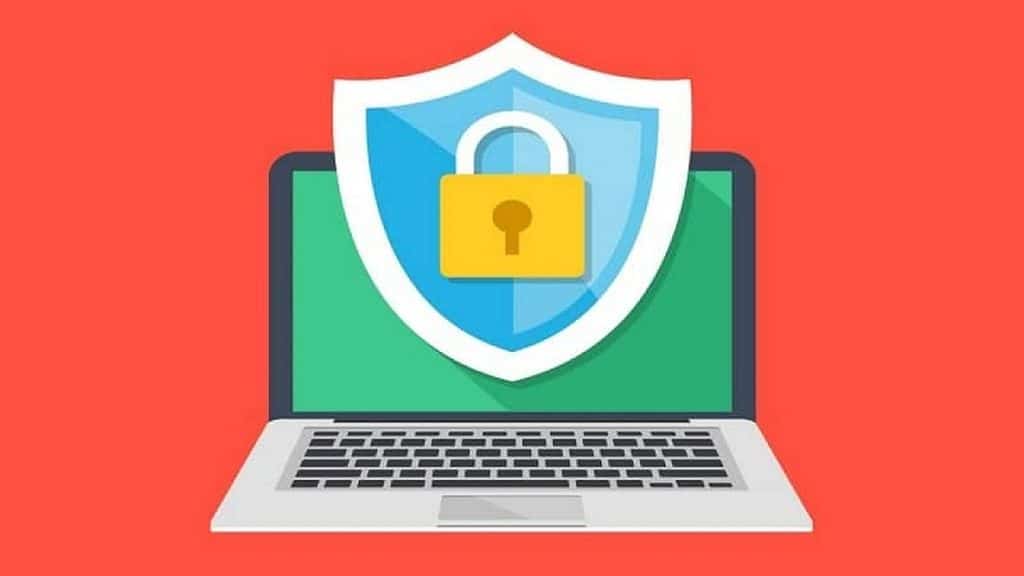
Tắt chế độ quản trị viên
Việc không thêm được IDM vào Google Chrome có thể bạn đang hoạt động trên chế độ Quản trị viên, hoặc sử dụng trên phiên bản tablet, di động làm xảy ra lỗi. Vì vậy, bạn hãy kiểm tra và quay trở lại chế độ bình thường để có thể hoạt động ổn định hơn nhé.

Kiểm tra bản cập nhật IDM và Google Chrome
Phần mềm hay ứng dụng nào cũng vậy, khi tung ra bản cập nhật mới sẽ cải thiện độ ổn định cũng như có tính năng mới hơn. Vì vậy, bạn hãy thử xem phần mềm IDM và Google Chrome đang sử dụng ở phiên bản mới chưa nhé, hãy đang ở phiên bản quá cũ gây ra lỗi này.
Dưới đây là cách cập nhật IDM:
Bước 1: Mở IDM > Chọn thanh tab Help > di chuột và nhấn vào Check For upDates.
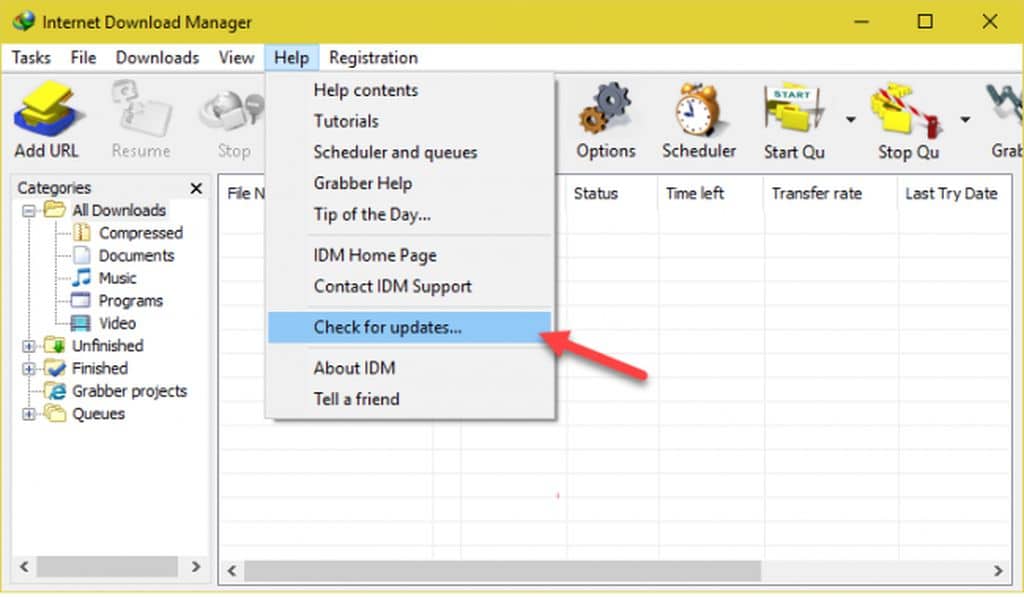
Bước 2: Lúc này IDM của bạn đã cũ thì sẽ hiện ra một bảng thông báo. Có tùy chọn “Update Now“. Bạn hãy nhấn vào để cập nhật tải bản cập nhật về máy tính nhé.
Bước 3: Rồi bạn sẽ cài đặt theo hướng dẫn của phần mềm để tiến hành cập nhật. Khi nâng cấp xong bạn hãy bấm Finish.
Còn đối với Google Chrome, bạn chỉ cần bạn chỉ cần kéo chuột lên chọn vào dấu 3 chấm dọc > Trợ giúp > Giới thiệu về Google Chrome. Lúc này, sẽ phiên bản của Google Chrome, hãy cập nhật nó lên phiên bản mới nhất.
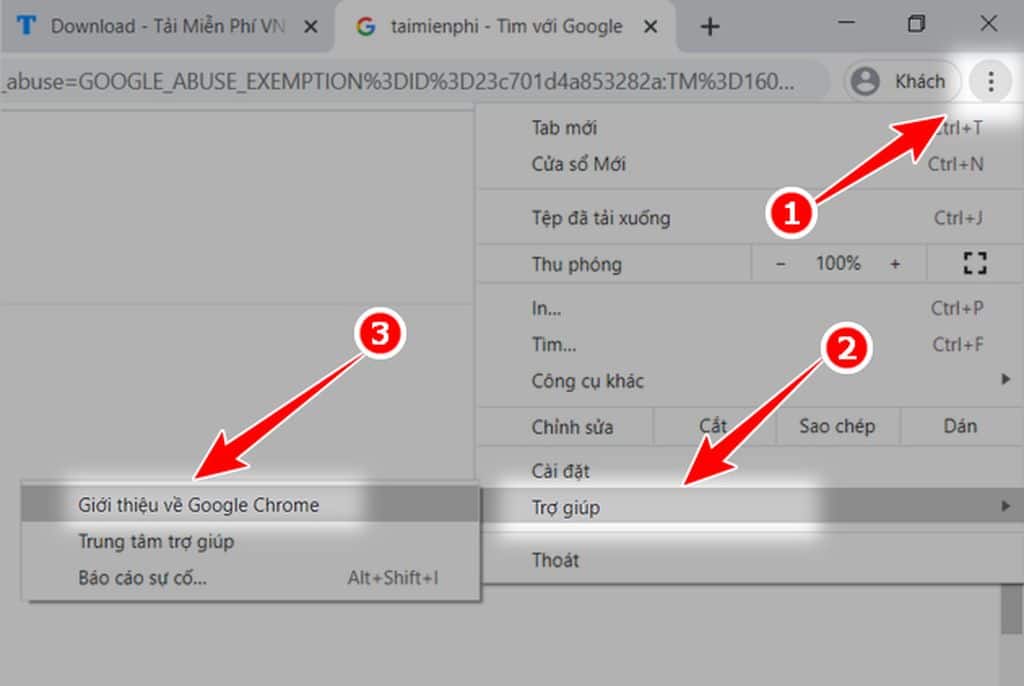
Tạm kết
Bạn hãy thử 4 biện pháp trên để sửa lỗi không thêm được IDM vào Google Chrome nhé. Khi bạn đã cập nhật hay khôi phục lại một cái gì đó trên máy tính thì sau đó nên khởi động lại máy tính để quá trình được phục hồi, tránh xung đột. Chúc các bạn thành công.


































































